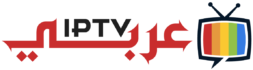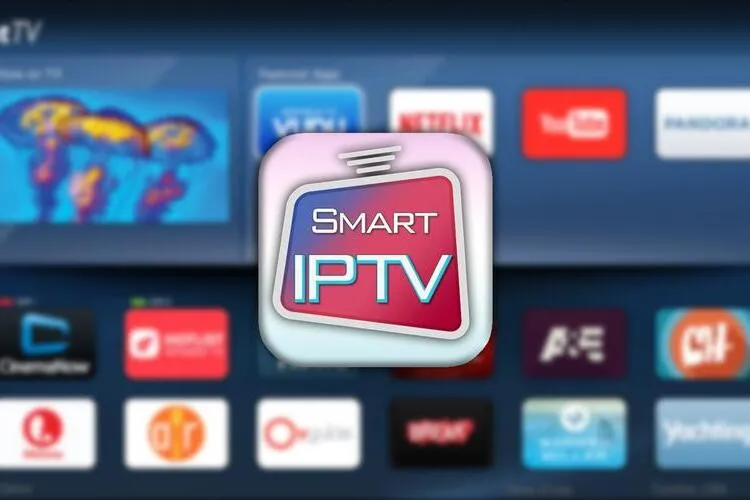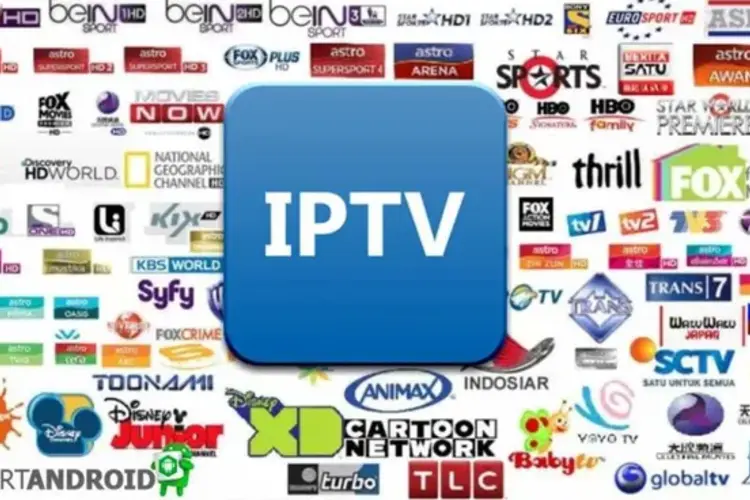هل تمتلك جهاز Apple TV وتبحث عن طريقة لمضاعفة متعة المشاهدة؟ مع موقع Araby IPTV أصبح بإمكانك تحويل Apple TV إلى بوابتك لعالم من الترفيه اللامحدود، استمتع بأحدث القنوات المشفرة، والمحتوى العربي والعالمي، بجودة عالية وبدون تقطيع.
اكتشف كيف يمكن لـ Apple TV أن يتحول إلى مركز ترفيهي متكامل بفضل اشتراكك من Araby IPTV، تابع معنا لمعرفة المزيد.
ما هو IPTV؟
IPTV هو اختصار لـ Internet Protocol Television، وهو عبارة عن تقنية تتيح لك مشاهدة القنوات التلفزيونية والمحتوى المرئي عبر الإنترنت بدلاً من الأنظمة التقليدية مثل الأقمار الصناعية أو الكابلات، وتعتمد هذه التقنية على نقل إشارات التلفزيون عبر بروتوكولات الإنترنت، مما يعني أن المشاهدين يمكنهم الوصول إلى البث المباشر للمحتوى باستخدام الإنترنت.
وبخلاف الأساليب التقليدية التي تعتمد على أجهزة الاستقبال أو الكابلات، يقدم IPTV مزايا مثل إمكانية مشاهدة القنوات حسب الطلب (VOD)، ومحتوى تفاعلي، ومرونة في اختيار القنوات والمحتوى المفضل، يتم توصيل IPTV عادةً من خلال أجهزة متوافقة مثل أجهزة التلفزيون الذكية، أجهزة البث (مثل Chromecast وApple TV)، الحواسيب، وحتى الهواتف الذكية.
وتقدم خدمات IPTV العديد من الباقات التي تتضمن قنوات محلية وعالمية، أفلام، مسلسلات، رياضات، وغير ذلك، مع إمكانية الوصول إليها في أي وقت ومن أي مكان طالما كان هناك اتصال إنترنت مستقر.
مميزات IPTV:
- توفير ضخم في التكلفة: أسعار الاشتراكات الشهرية أو السنوية أقل بكثير من الباقات التقليدية.
- محتوى لا محدود: قنوات من جميع أنحاء العالم + مكتبة VOD ضخمة.
- جودة مشاهدة عالية: يدعم HD و 4K.
- مرونة في الاستخدام: يشتغل على أي جهاز (هاتف، تلفزيون، كمبيوتر، TV Box، Apple TV… إلخ).
- بدون تقطيع (مع اتصال إنترنت مستقر).
ما هي خطوات تشغيل IPTV على Apple TV؟
إذا كنت ترغب في الاستمتاع بتجربة مشاهدة IPTV مميزة على أجهزة Apple، سواء على iPhone أو Apple TV، فإليك خطوات سهلة وبسيطة لتبدأ:
أولاً: تأكد من جاهزية جهاز Apple TV
قبل تحميل أي تطبيق IPTV، من المهم تجهيز Apple TV بالطريقة الصحيحة:
- الاتصال بالإنترنت:
تأكد من أن جهاز Apple TV متصل بشبكة Wi-Fi مستقرة وسريعة. جودة البث تعتمد بشكل أساسي على سرعة واستقرار الإنترنت. - تحديث النظام:
ادخل على Settings > System > Software Updates وتحقق مما إذا كان هناك تحديث متاح لنظام التشغيل tvOS، قم بتحديثه لأحدث إصدار لضمان توافق أفضل مع تطبيقات IPTV.
ثانياً: اختر التطبيق المناسب لتشغيل IPTV
للاستفادة من الاشتراك الخاص بك، تحتاج إلى تطبيق يدعم تشغيل القنوات عبر الإنترنت، ومن أشهر التطبيقات التي يمكنك تثبيتها:
- IPTV Smarters: واجهة أنيقة وسهلة، ويدعم أغلب أنواع الاشتراكات (مثل Xtream و M3U).
- GSE Smart IPTV: مرونة كبيرة في تشغيل ملفات البث المختلفة وخيارات تخصيص واسعة.
- iPlayTV: خيار مثالي لمن يحب تنظيم القنوات وإنشاء قوائم مفضلة بكل سهولة.
اختر التطبيق الذي يناسب استخدامك، ويفضّل مراجعة تقييمات وتجارب المستخدمين على المتجر قبل التنزيل.
ثالثاً: تحميل التطبيق على Apple TV
بعد اختيار التطبيق، اتبع هذه الخطوات البسيطة:
- افتح App Store على جهاز Apple TV.
- استخدم شريط البحث لكتابة اسم التطبيق (مثلاً: IPTV Smarters).
- عند ظهور التطبيق، اضغط على “Get” لبدء عملية التثبيت.
- بعد اكتمال التثبيت، ستجد التطبيق في الشاشة الرئيسية – اضغط لفتحه والبدء بإعداد اشتراكك.
رابعًا: تفعيل اشتراك IPTV داخل التطبيق على Apple TV
بعد الانتهاء من تثبيت التطبيق، يأتي دور تفعيل الخدمة من خلال إدخال معلومات الاشتراك الخاصة بك:
- ابدأ بتشغيل التطبيق الذي قمت بتنزيله من App Store.
- أدخل بيانات اشتراكك حسب نوع الخدمة التي توفرها لك الجهة المزوِّدة:
- إذا كان الاشتراك يعتمد على رابط M3U، انسخه وألصقه في المكان المخصص داخل التطبيق.
- أما إذا كنت تستخدم بيانات Xtream Codes، فستحتاج إلى إدخال اسم المستخدم، كلمة المرور، وعنوان الخادم (Server URL).
وبمجرد إدخال التفاصيل بشكل صحيح، سيقوم التطبيق تلقائيًا بتحميل قائمة القنوات. قد يستغرق الأمر دقيقة أو اثنتين بحسب سرعة الاتصال.
خامسًا: تحسين الأداء وضبط الإعدادات
لتحقيق أقصى استفادة من اشتراكك وضمان تجربة بث مثالية، ننصحك بتعديل بعض الإعدادات داخل التطبيق:
- تفعيل التحديث التلقائي للقنوات: يُفضل تشغيل هذه الميزة للحصول على أحدث القنوات والمحتويات الجديدة فور توفرها.
- تحديد جودة المشاهدة المناسبة:
- اختر 4K إذا كان اتصال الإنترنت لديك قوي وسريع.
- اختر HD أو SD إذا كنت تفضل بثًا أكثر استقرارًا في حال كان الإنترنت أبطأ.
- تنظيم القنوات حسب تفضيلاتك: قم بإنشاء قوائم مفضلة للقنوات التي تتابعها بشكل متكرر، لتسهيل الوصول إليها دون الحاجة للتنقل الطويل.
كيفية حل المشاكل الشائعة أثناء تركيب IPTV على Apple TV؟
- القنوات لا تظهر بعد إدخال بيانات الاشتراك
إذا قمت بإدخال رابط M3U أو بيانات Xtream Codes ولم تظهر القنوات، فالمشكلة غالبًا ناتجة عن:
- خطأ في البيانات: تأكد من كتابة الرابط أو البيانات بشكل دقيق دون وجود فراغات أو أخطاء.
- انتهاء صلاحية الاشتراك: قد يكون الرابط غير مفعل أو انتهت صلاحيته، لذا تواصل مع مزود الخدمة للحصول على بيانات محدثة.
- مشكلة في الجهاز أو التطبيق: جرب إدخال البيانات على جهاز آخر (مثل هاتف أو كمبيوتر) للتحقق ما إذا كانت المشكلة في التطبيق أو الجهاز.
- ضعف الاتصال بالإنترنت: تأكد من أن الإنترنت لديك مستقر وسريع بما يكفي لتحميل القنوات.
- البث يتوقف أو يتأخر أثناء المشاهدة
في حال واجهت تقطيعًا أو بطئًا أثناء تشغيل القنوات، جرب الحلول التالية:
- تحقق من سرعة الإنترنت: تحتاج إلى سرعة لا تقل عن 10 ميغابت/ثانية للبث بجودة HD، ويفضل 25 ميغابت/ثانية للبث بجودة 4K.
- استخدم اتصالًا سلكيًا (Ethernet): للحصول على بث أكثر استقرارًا من شبكة الواي فاي.
- أغلق التطبيقات الأخرى: خاصة التي تعمل على نفس الشبكة لتقليل الضغط على الاتصال.
- غيّر الخادم: إذا كان مزود الخدمة يتيح خوادم متعددة، جرّب التبديل إلى خادم آخر قد يكون أقل ضغطًا.
- اخفض جودة البث: إذا استمرت المشكلة، قلل جودة الفيديو إلى SD لتقليل استهلاك البيانات والحصول على تدفق أفضل.
- مشكلة توقف التطبيق أو عدم استجابته
إذا كنت تواجه مشكلة في توقف التطبيق عن العمل أو عدم استجابته بشكل متكرر على جهاز Apple TV، هناك بعض الحلول التي يمكنك اتباعها:
- تحديث التطبيق: تأكد من أنك تستخدم أحدث إصدار من التطبيق عن طريق التحقق من وجود تحديثات جديدة في متجر التطبيقات (App Store).
- إعادة تثبيت التطبيق: إذا لم تحل المشكلة عبر التحديث، حاول حذف التطبيق وإعادة تثبيته من جديد.
- استخدام تطبيقات بديلة: إذا استمرت المشكلة، يمكنك تجربة تطبيقات أخرى تدعم IPTV مثل GSE Smart IPTV، الذي يقدم دعمًا لمجموعة متنوعة من صيغ الملفات، أو iPlayTV الذي يوفر واجهة احترافية مع خيارات تخصيص متقدمة.
- التأكد من التوافق: تأكد من أن التطبيق الذي تستخدمه متوافق مع إصدار نظام التشغيل لجهازك، حيث أن بعض التطبيقات قد لا تعمل بشكل جيد مع بعض الإصدارات.
- مشاكل في توافق الملفات أو القنوات
إذا ظهرت لك رسالة خطأ تفيد بعدم توافق الملفات أو أن بعض القنوات لا تعمل، حاول تطبيق الحلول التالية:
- تحقق من تنسيق الملف: تأكد من أن قائمة التشغيل بصيغة مدعومة مثل M3U. إذا كان الملف بصيغة غير مدعومة، يمكنك طلب نسخة متوافقة من مزود الخدمة.
- تحديث القنوات: من الضروري تحديث القنوات بشكل دوري للحصول على أحدث التغييرات والإضافات من مزود الخدمة.
- إعادة تشغيل جهاز Apple TV: في حال استمرار المشكلة، حاول إعادة تشغيل جهاز Apple TV، حيث أن هذا قد يساعد في حل بعض المشاكل المؤقتة التي قد تؤثر على عمل القنوات بشكل صحيح.
- تأخر تحميل القنوات أو بطء استجابة التطبيق
إذا لاحظت بطءًا في تحميل القنوات أو أن واجهة التطبيق تستجيب ببطء، يمكنك اتباع هذه الخطوات لتحسين الأداء:
- تحديث قائمة القنوات: قم بتفعيل خيار التحديث التلقائي داخل التطبيق للتأكد من أنك تستخدم قائمة قنوات محدثة.
- تحسين الإعدادات: حاول تعطيل الميزات غير الضرورية مثل تشغيل القنوات تلقائيًا عند فتح التطبيق، مما يساعد في تسريع الاستجابة.
- تعديل إعدادات التخزين المؤقت (Buffering): ضبط حجم المخزن المؤقت، سواء بزيادة أو تقليص السعة، قد يساعد في تحسين سرعة استجابة التطبيق.
- المشاهدة في أوقات أقل ازدحامًا: إذا كان التأخير ناتجًا عن الضغط على خوادم IPTV، جرب المشاهدة في فترات زمنية أقل ازدحامًا مثل ساعات الصباح الباكر أو بعد منتصف الليل، حيث يقل الضغط على الخوادم وتحسن سرعة البث.
ما هي أفضل تطبيقات IPTV لأجهزة Apple TV؟
إذا كنت تبحث عن تطبيقات IPTV ممتازة لتشغيل قنواتك المفضلة على جهاز Apple TV، إليك مجموعة من الخيارات الرائعة التي تقدم لك تجربة مشاهدة ذات جودة عالية، والعديد من هذه التطبيقات تدعم أيضًا أجهزة iPhone وiPad، مما يمنحك مرونة للوصول إلى المحتوى المفضل في أي وقت وأي مكان.
1. GSE Smart IPTV
يعد تطبيق GSE Smart IPTV واحدًا من أبرز التطبيقات المجانية التي يمكنك الاستفادة منها على جهاز Apple TV، ويتيح لك هذا التطبيق بث القنوات المباشرة والمحتوى حسب الطلب من مصادر متعددة، يميز التطبيق دعمه لقوائم التشغيل المتنوعة وEPG (دليل البرامج الإلكتروني)، مما يعزز تجربة المشاهدة ويوفر لك محتوى بجودة عالية. GSE Smart IPTV سهل الاستخدام ومجاني، مما يجعله خيارًا مثاليًا لمن يريد تحسين تجربة مشاهدة التلفزيون.
2. GSE Smart IPTV PRO
إذا كنت تبحث عن مزايا إضافية، فإن النسخة المدفوعة من GSE Smart IPTV هي الخيار الأمثل، يوفر هذا الإصدار مجموعة من الميزات المتقدمة مثل دعم اللغات المتعددة (بما في ذلك العربية) وتنفيذ تنسيقات الملفات المختلفة. يتميز التطبيق بواجهة مستخدم بديهية، مما يجعله مناسبًا للمستخدمين الذين يبحثون عن تجربة IPTV احترافية. يعتبر GSE Smart IPTV PRO واحدًا من أفضل التطبيقات المدفوعة على جهاز Apple TV.
3. TiviMax IPTV Player
يعد TiviMax IPTV Player تطبيقًا مدفوعًا رائعًا لمستخدمي IPTV، ما يميز هذا التطبيق هو أنه لا يقوم بجمع أي بيانات شخصية، مما يضمن حماية خصوصيتك أثناء المشاهدة، ويدعم TiviMax جميع أجهزة Apple مثل iPhone وiPad وMac، بالإضافة إلى أجهزة Apple TV التي تعمل بنظام tvOS 14.0 أو أعلى، ويتميز التطبيق بتجربة بث سلسة وسهولة الاستخدام، مما يجعله خيارًا ممتازًا لمستخدمي أجهزة Apple.
4. IPTV Smarters Pro Lite
إذا كنت تبحث عن تطبيق IPTV مجاني مع بعض المزايا المدفوعة، فـ IPTV Smarters Pro Lite هو الخيار المثالي. يتيح لك هذا التطبيق تشغيل IPTV على جميع أجهزة Apple مثل iPhone وApple TV، مع إمكانية تخصيص قوائم القنوات بكل سهولة، كما يدعم البث بتنسيقات متنوعة ويوفر لك تجربة مشاهدة ممتعة.
5. OttPlayer TV
هو تطبيق IPTV مجاني مخصص لأجهزة Apple، بما في ذلك Apple TV وiPhone وiPad، ويتميز هذا التطبيق بتوافقه المثالي مع أجهزة Apple ويوفر لك تجربة بث سلسة عبر واجهة بسيطة وسهلة الاستخدام، ومن خلال OttPlayer TV، ويمكنك الوصول إلى مجموعة واسعة من القنوات التلفزيونية والمحتوى المتنوع، مما يجعله خيارًا مثاليًا للمستخدمين الذين يبحثون عن تطبيق IPTV قوي وموثوق.
وختامًا، باستخدام خدمات Araby IPTV، يمكنك الآن تحويل جهاز Apple TV الخاص بك إلى منصة متكاملة للاستمتاع بتجربة IPTV عالية الجودة، وسواء كنت ترغب في متابعة قنواتك المفضلة أو مشاهدة أحدث الأفلام والمسلسلات، يوفر لك موقع Araby IPTV كل ما تحتاجه لتجربة بث سلسة وممتعة، لا تفوت فرصة الحصول على أفضل خدمات IPTV وتطبيقات البث من خلال Araby IPTV اليوم.
الأسئلة الشائعة
كيف يمكنني تشغيل IPTV على جهاز Apple TV؟
لتشغيل IPTV على جهاز Apple TV، يجب أولاً تثبيت تطبيق يدعم خدمة IPTV مثل IPTV Smarters Pro أو GSE Smart IPTV من متجر التطبيقات (App Store)، وبعد تثبيت التطبيق، قم بإدخال تفاصيل الاشتراك الخاص بك مثل رابط M3U أو بيانات Xtream Codes لتتمكن من مشاهدة القنوات المفضلة.
هل يمكنني استخدام IPTV على Apple TV دون اشتراك مدفوع؟
نعم، يمكنك استخدام IPTV على Apple TV عبر تطبيقات مجانية مثل GSE Smart IPTV و OttPlayer التي تدعم قوائم التشغيل M3U المجانية، ولكن للحصول على محتوى حصري وعالي الجودة، سيكون من الأفضل الاشتراك في خدمة IPTV مدفوعة.
كيف يمكنني إضافة قائمة تشغيل M3U على جهاز Apple TV؟
لإضافة قائمة تشغيل M3U على Apple TV، قم بتثبيت تطبيق IPTV المناسب (مثل GSE Smart IPTV)، ثم افتح التطبيق، اختر “إضافة قائمة تشغيل” وأدخل رابط M3U الذي تم تزويدك به من مزود الخدمة، وبعد إضافة الرابط، ستتمكن من مشاهدة القنوات المتاحة في القائمة.
هل تحتاج إلى سرعة إنترنت عالية لتشغيل IPTV على Apple TV؟
نعم، لضمان تجربة مشاهدة سلسة بدون انقطاع، يوصى أن تكون سرعة الإنترنت لديك على الأقل 10 ميجابت في الثانية للبث بجودة HD، بينما يفضل استخدام سرعة 25 ميجابت في الثانية أو أعلى للبث بجودة 4K.